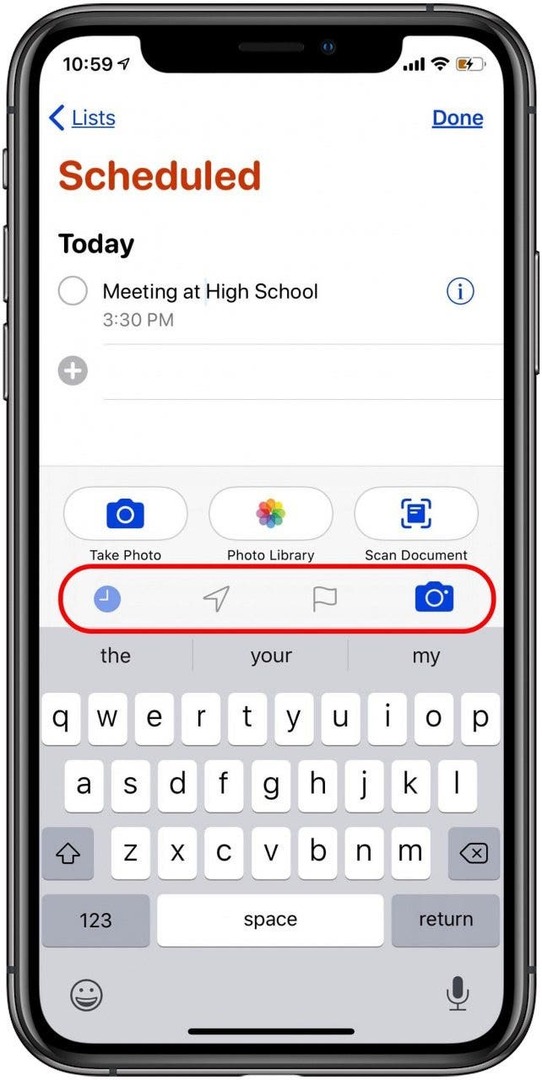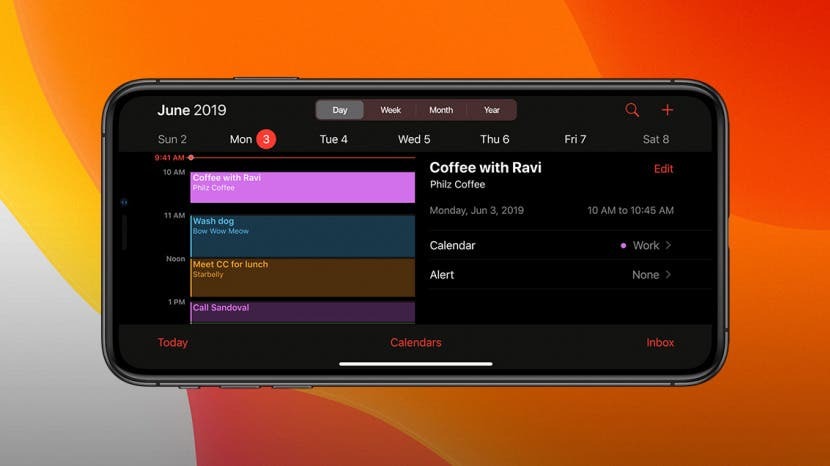
Najnovije izdanje Appleovog softvera, iOS 13, prepuno je praktičnih značajki koje poboljšavaju performanse kako bi vaš iPhone učinio korisnijim i praktičnijim nego ikad prije. Idemo preko savjeta i trikova za izvlačenje maksimuma iz novih značajki iOS-a, uključujući tamni način rada, blokiranje robotskih poziva, nove opcije Karte i podsjetnika i još mnogo toga.
Povezano: iOS 13 prazni bateriju vašeg iPhonea? Evo 12 načina da to popravite
Tamni način rada: novo za iOS 13
Dark Mode dostupan je za Macove od ažuriranja Mojave u rujnu 2018., a godinu dana kasnije konačno je došao i na iOS. Dark Mode nudi više od samo ljepote; također je izvrstan za okruženja sa slabim osvjetljenjem gdje ne želite svijetlu shemu boja koja može biti teška za vaše oči. Postoji nekoliko opcija koje možete izabrati unutar postavki Dark Mode; tu značajku možete uključiti ručno ili zakazati, a postoje čak i nove pozadine za isprobavanje koje su optimizirane za svijetle i tamne načine rada.
Uključite tamni način rada ručno iz Kontrolnog centra ili postavki
- Isprobajte Dark Mode tako što ćete otvoriti svoj iPhone Kontrolni centar.
- Prijeđite prstom od gornjeg desnog kuta zaslona prema dolje ako imate iPhone X ili noviji ili prema gore od dna ako imate stariju verziju iPhonea.
- Zatim pritisnite i držite tipku traka svjetline, i vidjet ćete gumb Dark Mode.
- Dodirnite gumb da biste isključili ili uključili tamni način rada.
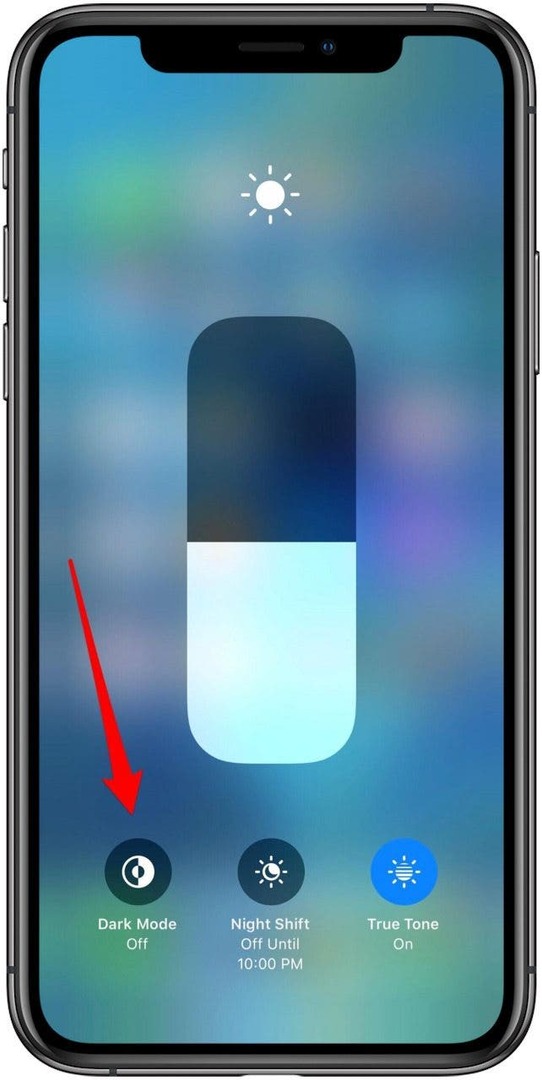
Također je moguće isključiti i uključiti Tamni način rada u aplikaciji Postavke, ali preferiram praktičnost metode Kontrolnog centra.
- Za korištenje postavki samo otvorite Aplikacija za postavke i dodirnite Zaslon i svjetlina.
- Vidjet ćete Svjetlo i Tamni način rada pod Izgled; dodirnite opciju koju želite.
Zakažite tamni način rada
Ako odlučite da mračni način rada želite učiniti uobičajenom značajkom na vašem iPhoneu, možete postaviti raspored tako da se automatski uključuje i isključuje.
- Otvori Aplikacija za postavke i dodirnite Zaslon i svjetlina, zatim uključite Automatski.
- Odavde možete napustiti Dark Mode na rasporedu od zalaska do izlaska sunca
- Ili možete napraviti vlastiti raspored dodirom Mogućnosti, onda Prilagođeni rasporede, a zatim unesite željena vremena.
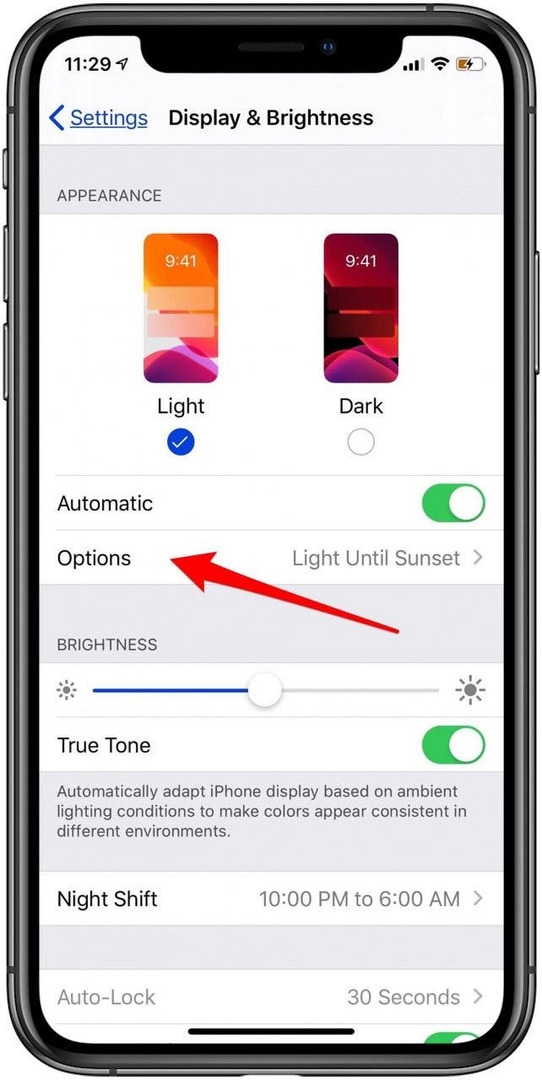
Tamni način rada Pozadina
Postoji još jedan način za uživanje u tamnom načinu rada; Apple sada nudi izbor pozadina koje se automatski mijenjaju kako vaš iPhone prelazi iz tamnog u svijetli način rada.
- Da biste isprobali ove pozadine, otvorite Aplikacija za postavke i dodirnite Pozadina.
- Sada dodirnite Odaberite novu pozadinu, zatim Fotografije.
- Bilo koja od pozadina sa ikonom svjetlosnog i tamnog načina rada optimizirana je za tamni način rada.
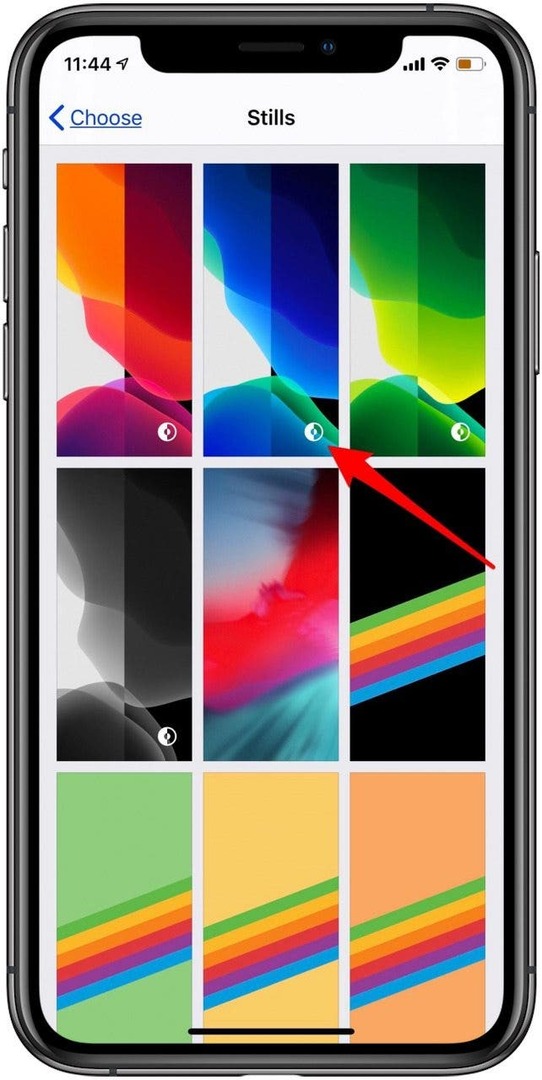
Zbogom, Robocalls!
Pošaljite neželjenu poštu i nepoznate pozivatelje izravno na govornu poštu
Spam pozivi su nedavno izmakli kontroli, a sada Apple ima rješenje - te pozive možete poslati izravno na govornu poštu. To vas neće spriječiti da primate neželjene pozive, ali će vam sigurno pomoći da ih malo više tolerirate. U osnovi, ovo ažuriranje koristi Siri za identifikaciju poziva koji su neželjeni (brojevi koji nisu spremljeni na vašem uređaju), a zatim te pozive šalje izravno na govornu poštu. Svi brojevi koje ste spremili u Poruke, poštu ili Kontakte zvonit će kao i obično.
- Da biste omogućili ovu značajku, otvorite aplikaciju Postavke.
- Dodirnite Telefon.
- Uključite Utišavanje nepoznatih pozivatelja.
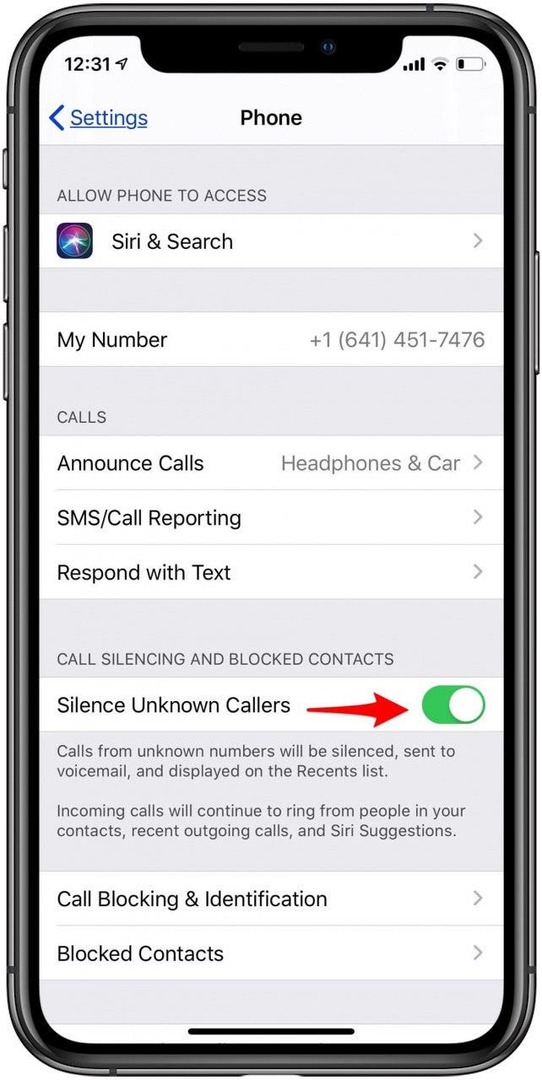
Prilično jednostavno! Samo zapamtite da će svi nepoznati pozivi biti poslani na govornu poštu s omogućenom ovom postavkom, pa ako to ne učinite sačuvajte broj svoje liječničke ordinacije ili svog mehaničara, a zatim će njihovi pozivi ići izravno na govorne pošte.
Novi iOS nudi više privatnosti i bolju sigurnost
Jednostavna i sigurna prijava s Apple ID-om
Već koristimo naše Apple ID-ove za prijavu na Appleove usluge; sada možemo učiniti isto s aplikacijama i web stranicama! Zamislite vrijeme koje ćete uštedjeti koristeći svoj Apple ID za izradu novih računa i prijavu, umjesto odabira novog korisničkog imena i lozinke za svaki od njih. Možete čak omogućiti Touch ili Face ID s ovom značajkom, tako da nećete morati unositi ni svoj Apple ID i lozinku.
Različite web stranice i aplikacije su u različitim fazama uključivanja ove značajke; neki već imaju omogućen Face i Touch ID, neki zahtijevaju samo da dodirnete Sign in ili Sign up with Apple ID, a drugi zahtijevaju da upišete svoj Apple ID i lozinku. Kako vrijeme prolazi, sve više programera će u potpunosti uključiti ovu značajku.
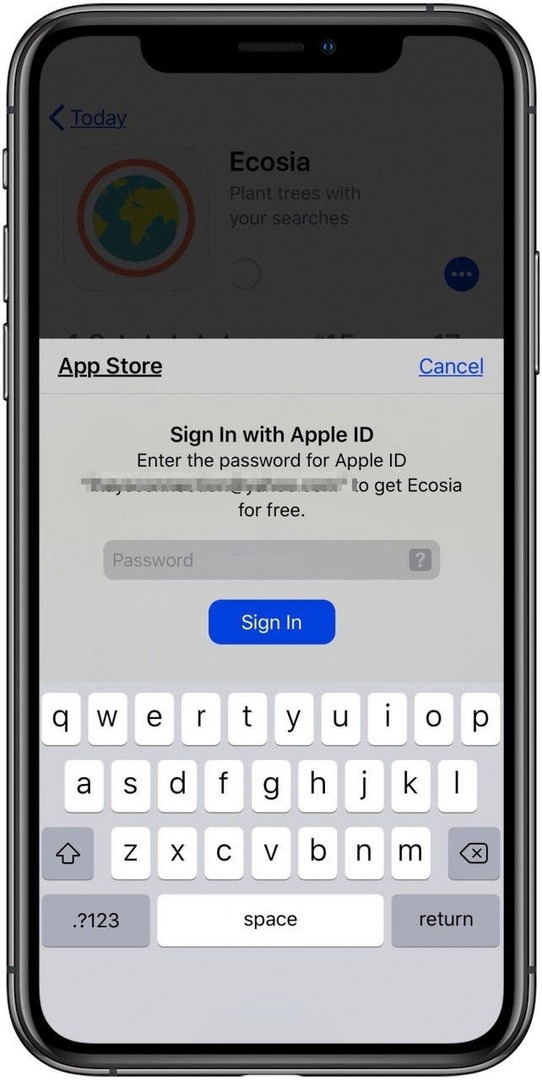
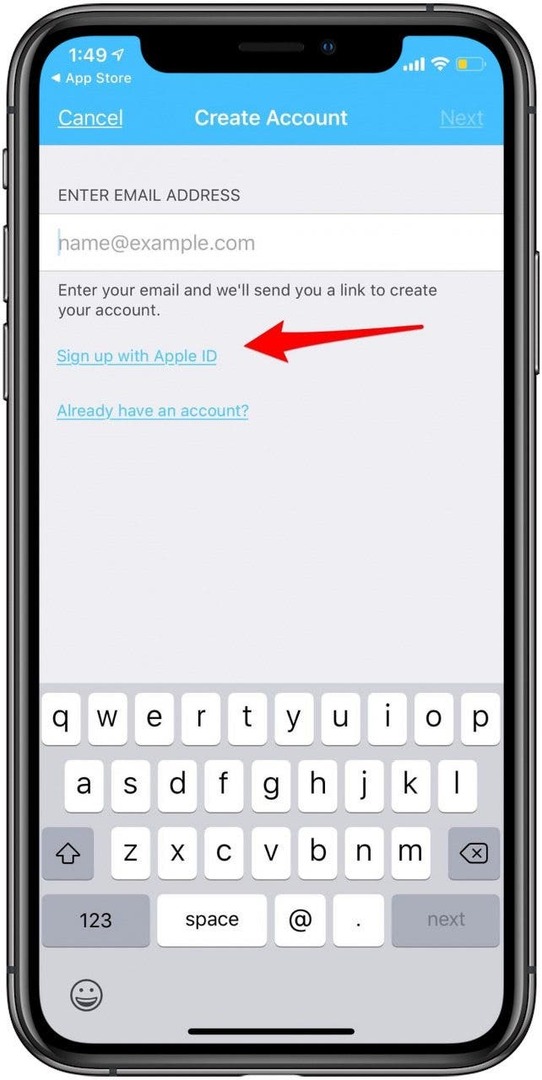
Upravljajte praćenjem iPhone aplikacija
Mnoge aplikacije prikupljaju podatke o lokaciji, bez obzira na to trebaju li im to ili ne. Appleov novi operativni sustav nudi više opcija za to koliko informacija želite podijeliti i kada. Kada otvorite aplikacije s iOS-om 13 ili novijim, imat ćete tri opcije: Dopusti dok koristite aplikaciju, Dopusti jednom ili Ne dopusti. To će spriječiti aplikaciju da prati vašu lokaciju u pozadini.
A ako aplikacija nastavi pratiti vašu lokaciju bez vašeg znanja? Pa, Apple će vas obavijestiti. A sada Apple neće dopustiti da aplikacije koriste Wi-Fi i Bluetooth informacije za pogađanje vaše lokacije. Dakle, ako je dijeljenje vaše lokacije prije bilo problem, to će biti dobrodošla promjena.
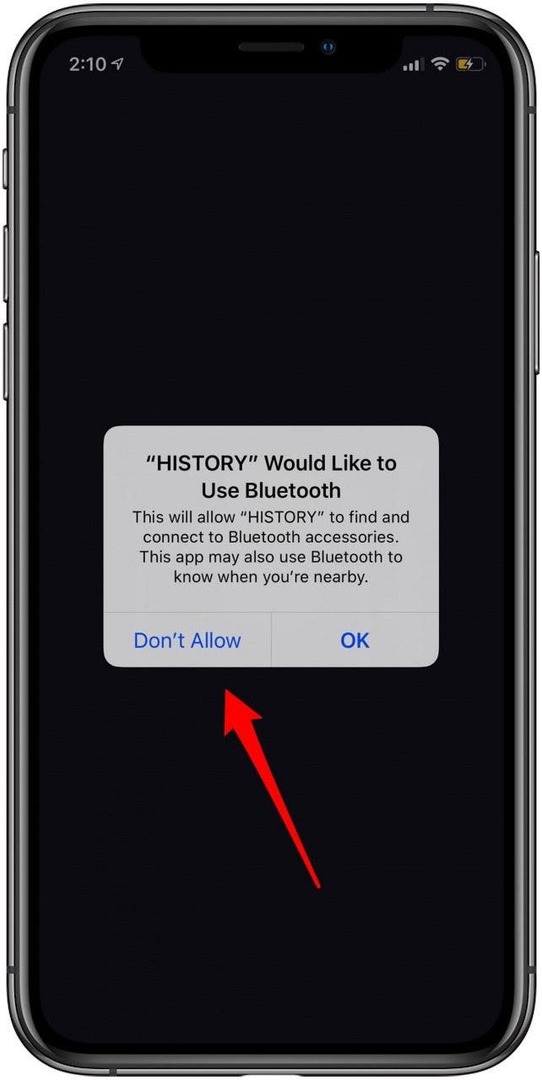
Fotografije i videozapisi bolji su nego ikad
Rotiranje i uređivanje videa
Ja, na primjer, mislim da je krajnje vrijeme da nam Apple dopusti da uređujemo naše video zapise. Imam lošu naviku snimati svoje videozapise na pogrešan način, što znači da ih često treba rotirati. Prije sam morao koristiti aplikaciju treće strane da rotiram svoje loše planirane videozapise — ali ne više!
- Samo dodirnite Uredi opciju u gornjem desnom kutu vaših videozapisa
- Vidjet ćete ne samo opciju za rotiranje i izrezivanje videozapisa (aleluja), već ćete vidjeti opcije za dodavanje filtara, podešavanje postavki kao što su kontrast i ekspozicija i uklanjanje zvuka.
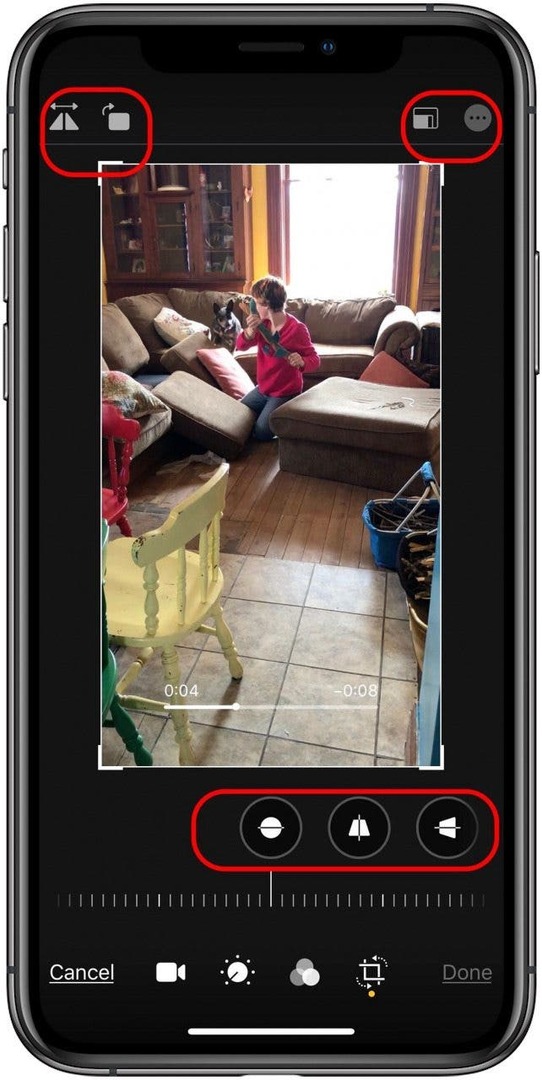
Prilagodite svoje foto filtere
Još jedan super dodatak aplikaciji Fotografije je mogućnost podešavanja intenziteta filtara, svjetlosnih efekata i drugih uređivanja iz sučelja za uređivanje.
- Odaberite fotografiju koju želite izmijeniti.
- Dodirnite Uredi u gornjem desnom kutu slike.
- Odaberite filtar ili druge alate za uređivanje koje želite koristiti.
- Zatim podesite intenzitet uređivanja pomoću klizača uz dno.

Nove i poboljšane značajke pošte i poruka iOS 13
Aplikacija iOS 13 Mail sada uključuje dobrodošle značajke kao što je mogućnost blokiranja neželjenih pošiljatelja i utišavanja niti poruka. Također ćete moći pretraživati svoje Poruke brže i točnije nego ikad prije, pa čak i prijeći prstom da biste tipkali jednom glatkom kretnjom.
Blokiraj pošiljatelje e-pošte
Ako redovito primate e-poruke s računa za koje želite da vas ostave na miru, onda ste sretni! Appleovo ažuriranje omogućuje korisnicima da blokiraju određene adrese. Pošiljatelj, naravno, nikada neće znati da ste ga blokirali, ali će njegove e-poruke biti poslane izravno u smeće, što znači da ih nikada nećete morati vidjeti.
- Da biste to učinili, prvo provjerite je li adresa e-pošte koju želite blokirati povezana s kontaktom u vašem telefonu
- Zatim blokirajte taj kontakt dodirom na njegovo ime i odabirom Blokiraj ovog pozivatelja.
- Zatim otvorite Aplikacija za postavke i dodirnite Mail.
- Ispod zaglavlja Threading dodirnite Blokirane opcije pošiljatelja, zatim dodirnite Baci u smeće.
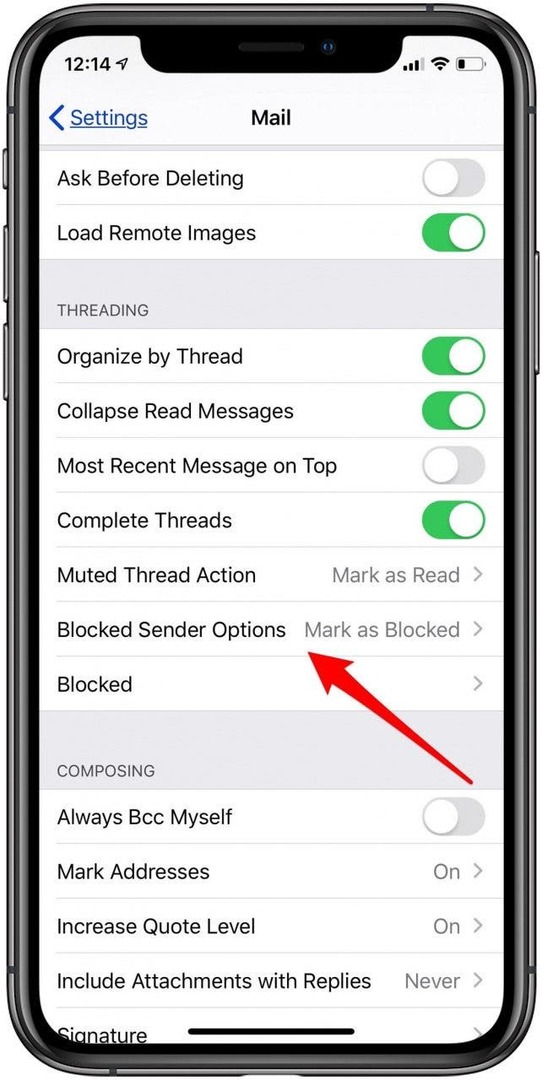
Isključivanje niti poruka
Ako želite isključiti nit poruka tako da više ne primate obavijesti, možete i to učiniti!
- Da biste isključili poruku, idite na Mail a zatim pronađite nit e-pošte koju želite isključiti.
- Prijeđite prstom ulijevo po niti, dodirnite Više, a zatim dodirnite Isključi zvuk.
- Opciji Mute također možete pristupiti iz Appleovog proširenog izbornika Odgovori.
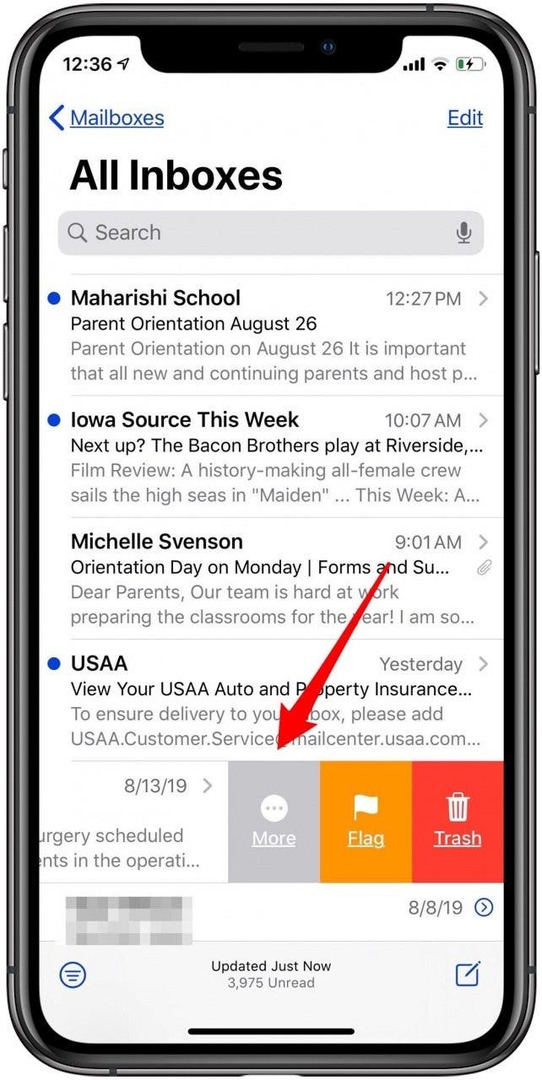
Poboljšano pretraživanje iPhone poruka
Znam da nisam jedini koji je smatrao da je funkcija pretraživanja u porukama gotovo nemoguća za korištenje s iOS-om 12. Ponekad sam ukucao kontakt, a nit s tom osobom se nije ni pojavila! Međutim, Apple je dramatično poboljšao ovu značajku svojim najnovijim ažuriranjem.
Sada kada koristite Pretraživanje, vidjet ćete popis rezultata organiziranih po datumu. Prije, ako ste tražili pojam, dobili biste jedan rezultat po niti poruke, što nije od velike pomoći ako tražite određenu poruku. Sada će vam Apple pokazati pojedinačne rezultate, uključujući taj izraz, a ne najnoviji, a ako dodirnete rezultat, bit ćete odvedeni izravno na tu točku u vašem razgovoru! Također ćete vidjeti sve veze koje su poslane u vezi s pojmom za pretraživanje, kao i prijedloge za kontakt, fotografije i druge privitke.
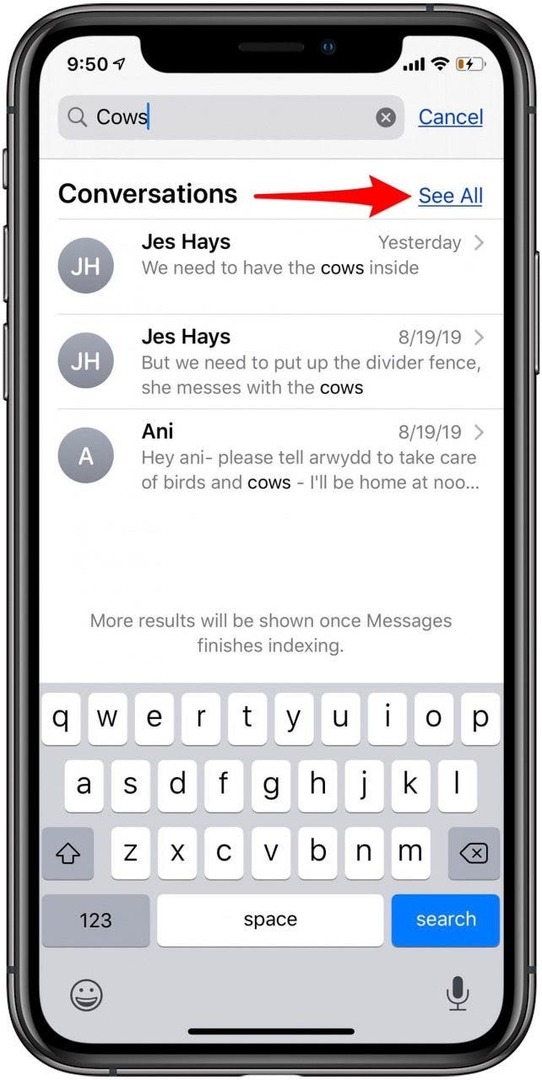
QuickPath tipkovnica
QuickPath može potrajati neko vrijeme da se navikne, ali štedi vrijeme i korisnicima omogućuje tiho slanje SMS-a. Ne morate omogućiti nikakve postavke da biste počeli koristiti ovu novu značajku; sada je zadana za iOS 13.
- Da biste koristili QuickPath, samo prijeđite prstom od jednog slova do drugog, umjesto da dodirnete svako od njih. Vidjet ćete putanju svog prsta dok se kreće i, kao i prije, opcije riječi će mu biti ponuđene na prediktivnoj traci iznad tipkovnice.
- Kada završite s pomicanjem, podignite prst i tekst će se pojaviti na zaslonu.
- I dalje možete tipkati starom metodom dodirivanja, ali pokušajte s QuickPathom da vidite hoće li vam biti brži i prikladniji način slanja poruka prijateljima.
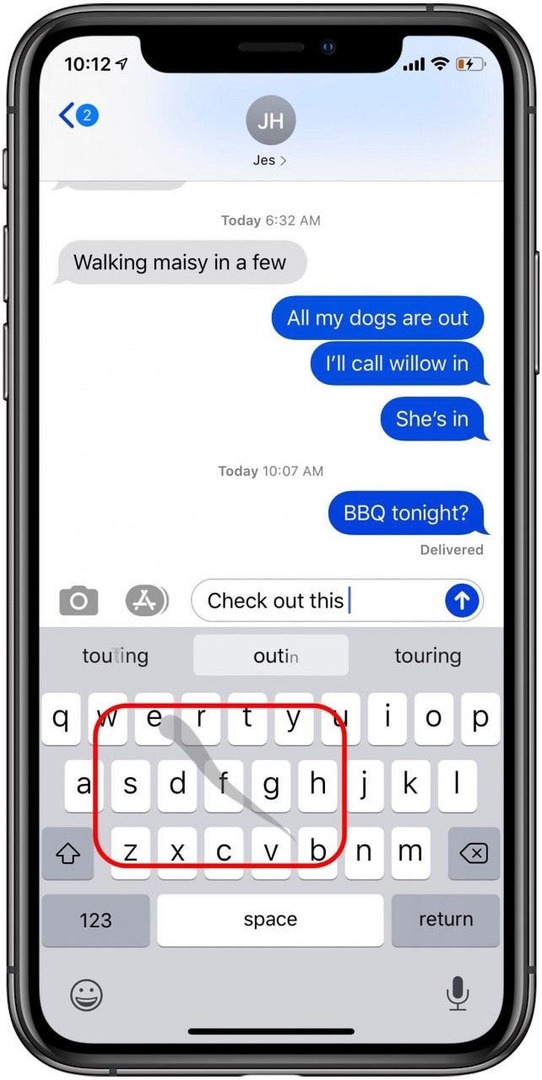
Appleova aplikacija Maps praktičnija je nego ikad
Dodajte favorite na karte
Možda mislite da značajka Favoriti u Apple kartama nije ništa novo. Uostalom, već duže vrijeme možemo spremati lokacije kao favorite; ali ta je značajka sada korisnija nego ikad. Sada mogu stvoriti popis svojih omiljenih lokacija i one će se pojaviti u redu na Kartama.
Dom i posao su očite opcije, ali možemo dodati i favorite kao što su trgovina ili kafić broj jedan. Zatim samo otvorite Karte i jednostavno odaberite s popisa. Čak mogu na prvi pogled vidjeti koliko će mi vremena trebati da dođem do bilo koje od mojih spremljenih Lokacija.
- Za dodavanje favorita otvorite Aplikacija Karte i dodirnite ikonu plus ispod Favoriti.
- Zatim unesite naziv lokacije koju želite spremiti.
- Dodirnite Gotovo, a lokacija će biti navedena pod Favoriti.
- Da biste uklonili lokaciju, dodirnite Vidi sve, prijeđite prstom ulijevo na mjestu koje želite izbrisati i dodirnite Ukloniti. Također možete odabrati lokaciju i dodirnuti Ukloni favorit.
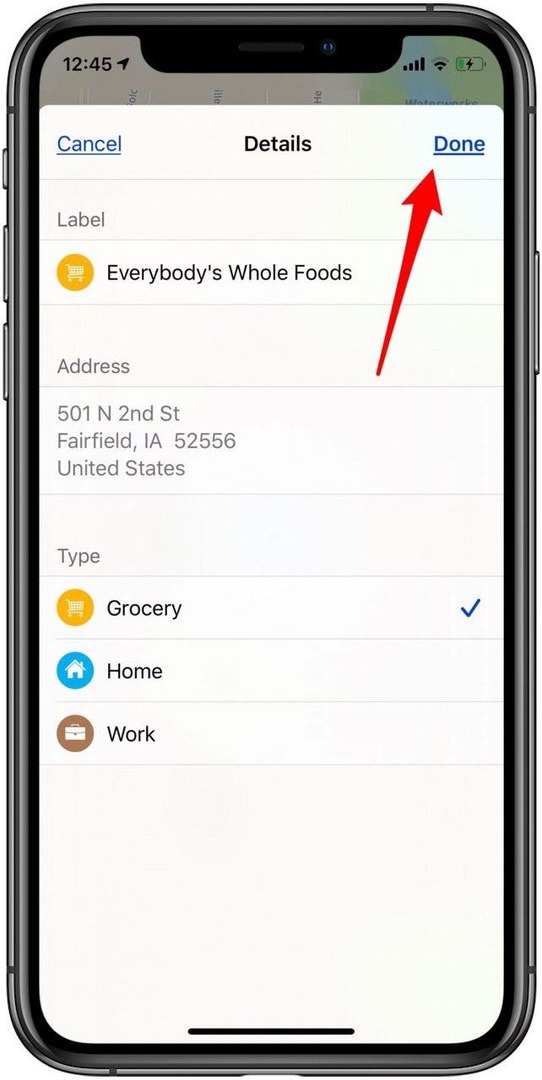
Izradite zbirke u Kartama
Jedan od najkorisnijih dodataka Kartama je njihova nova značajka Zbirke. Dugo sam želio način za spremanje lokacija prema temi — a sada mogu! To znači da mogu spremiti sve svoje omiljene restorane u svom rodnom gradu, ili čak planirati putovanja unaprijed spremajući sve lokacije koje želim posjetiti u novom gradu. Najbolje od svega, mogu dijeliti svoje zbirke s drugim ljudima.
- Da biste stvorili zbirku, dodirnite Nova kolekcija navedeno pod Zbirke.
- Sada odaberite naziv za svoju zbirku i dodirnite Stvoriti.
- Odaberite svoju zbirku i dodirnite Dodajte mjesto za početak dodavanja lokacija.
- Da biste dodali više adresa, odaberite svoju zbirku, zatim se pomaknite prema dolje i dodirnite ikonu plusa na dnu. To je sve o tome!
- Da biste podijelili zbirku, odaberite zbirku i dodirnite ikonu Dijeli koja se nalazi pri dnu.
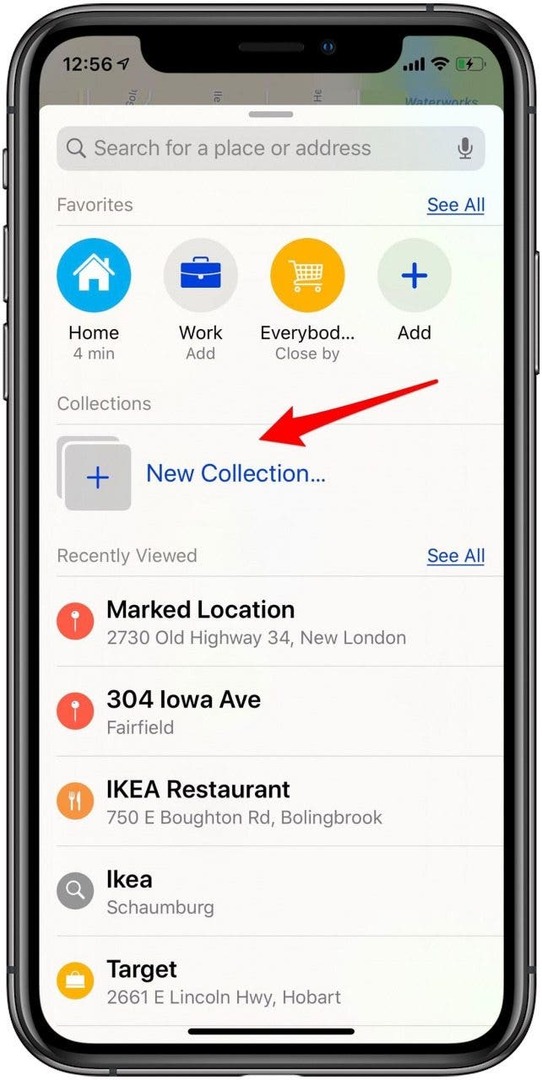
Organizirajte se uz obnovljenu aplikaciju Podsjetnici
Appleova aplikacija Podsjetnici odavno je izvrstan način da ostanete u tijeku s projektima, zadacima, sastancima i događajima. Sada, s iOS-om 13, aplikacija je integriranija i korisnija nego ikad prije.
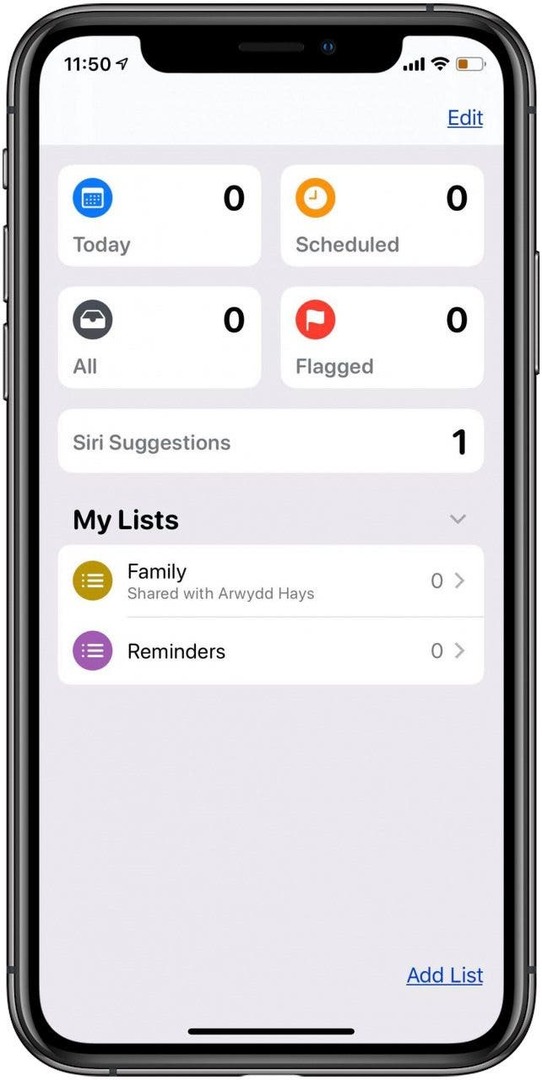
Glavni zaslon aplikacije Podsjetnici redizajniran je i sada je podijeljen na Danas, Zakazano, Sve i Označeno. Vaš odjeljak Danas se automatski ažurira tako da na prvi pogled možete vidjeti svoje dnevne podsjetnike.
Raspored je mjesto gdje ćete pronaći sve svoje rokove i sastanke koji imaju priložen datum ili rok.
Sve je kombinirani popis svakog podsjetnika, a Označeno je za hitne i važne unose koji zahtijevaju posebnu pozornost.
Možda ćete vidjeti i područje za Siri prijedloge, gdje Siri predlaže podsjetnike na temelju razgovora u aplikaciji Poruke.
Nova brza alatna traka
Prilikom unosa podsjetnika, primijetit ćete novu alatnu traku iznad tipkovnice. Možete dodirnuti jednu ili više od četiri opcije na ovoj brzoj alatnoj traci; uključuju vrijeme i datum, lokaciju, zastavice ili privitke fotografija. Ako odaberete privitke fotografija, kao što sam ja učinio, imat ćete dodatnu opciju za snimanje fotografije, odaberite a sliku iz vaše fototeke, ili čak skenirajte dokument koji vam je potreban za vaš termin ili sastanak!